在虚拟机VMware中安装Linux(Fedora16)
1 准备条件| 虚拟机 | VMware6.5 | VMware Workstation 6.5 正式版.exe |
| 操作系统 | Linux Fedora16 DVD | Fedora-16-i386-DVD.iso |
新建虚拟机,打开设置向导。选择Custom选项。
注:以下只介绍需要部分步骤,其它设置根据个人爱好或保持系统默认就可以了。
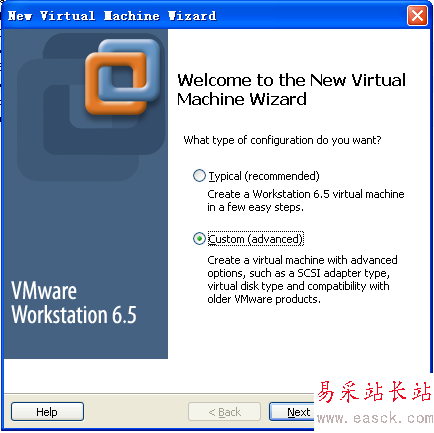
图 1 新建虚拟机
选择ISO镜像文件。
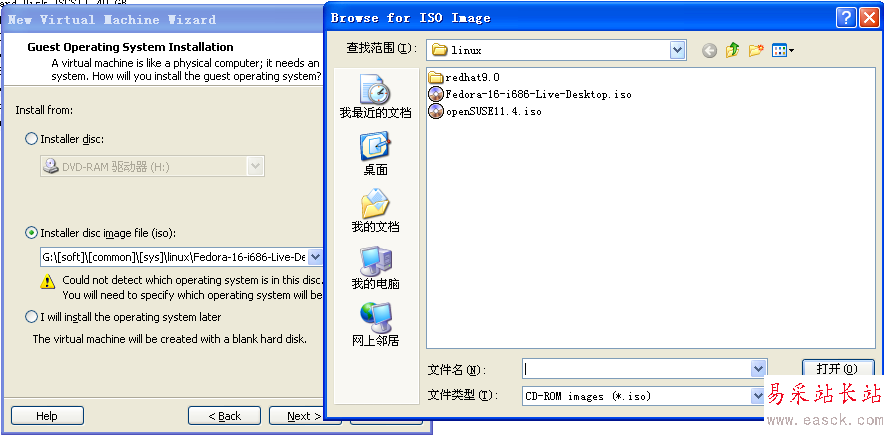
图 2 选择系统ISO镜像
操作系统类型中选择Linux,版本(Version)为RedHat Linux。

图 3 选择操作系统类型
填入系统名称和系统所安装的位置。
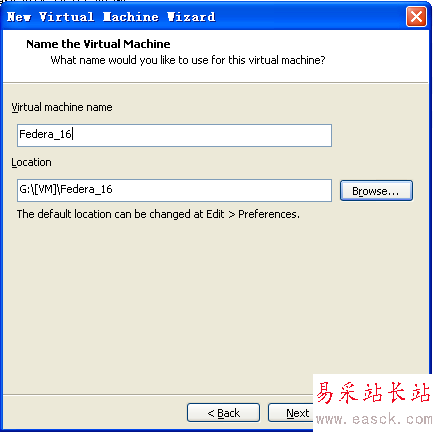
图 4 系统名称和位置
网络类型选择NAT。
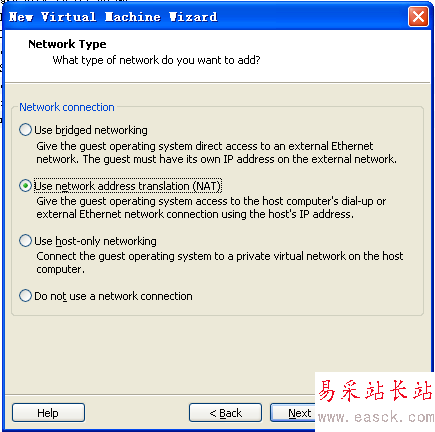
图 5网络类型选择
硬盘大小选择为40GB,为了便于移植,此处将硬盘分裂成2GB大小的数据单元。
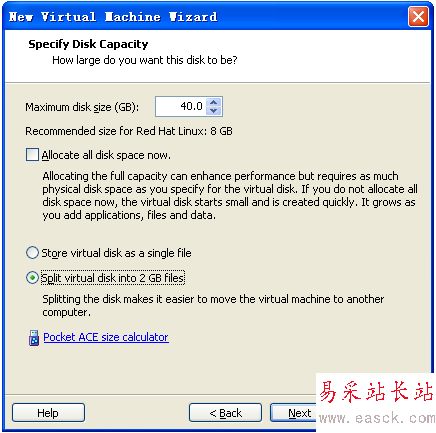
图 6 硬盘设置
一路确定,就完成设置了。最后的设置效果如下如所示。
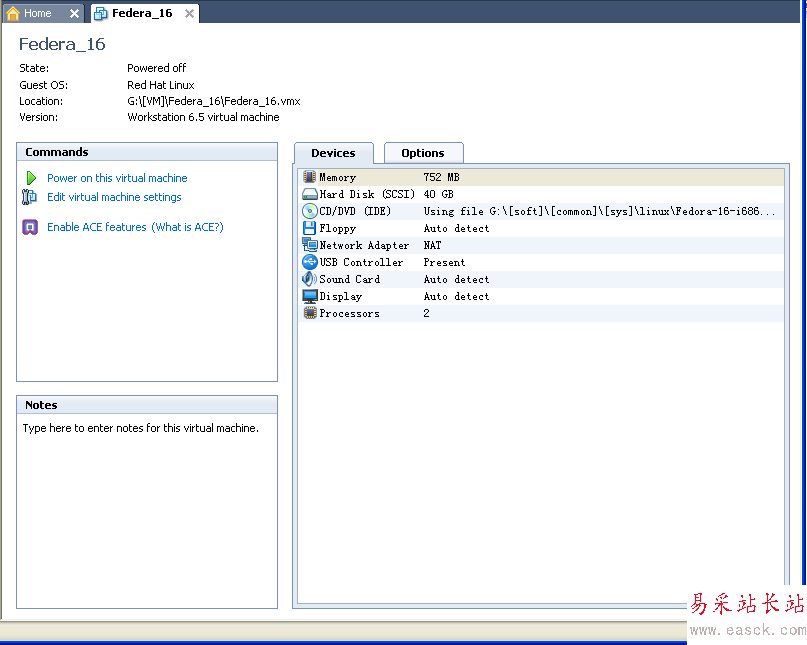
图7 配置好的Fedora16
3 安装Fedora启动新建的虚拟机。
选择Install or upgrade Fedora
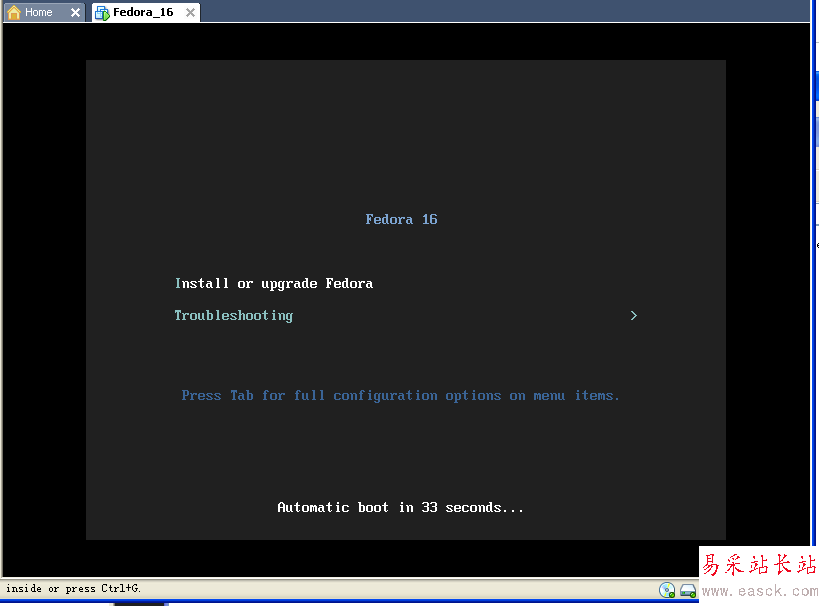
图 8 启动Fedora安装光盘
接下来就启动了Fedora的安装程序,根据个人喜好,进行选择。
到了软件安装的时候,选择Custom Now,进行软件的安装。
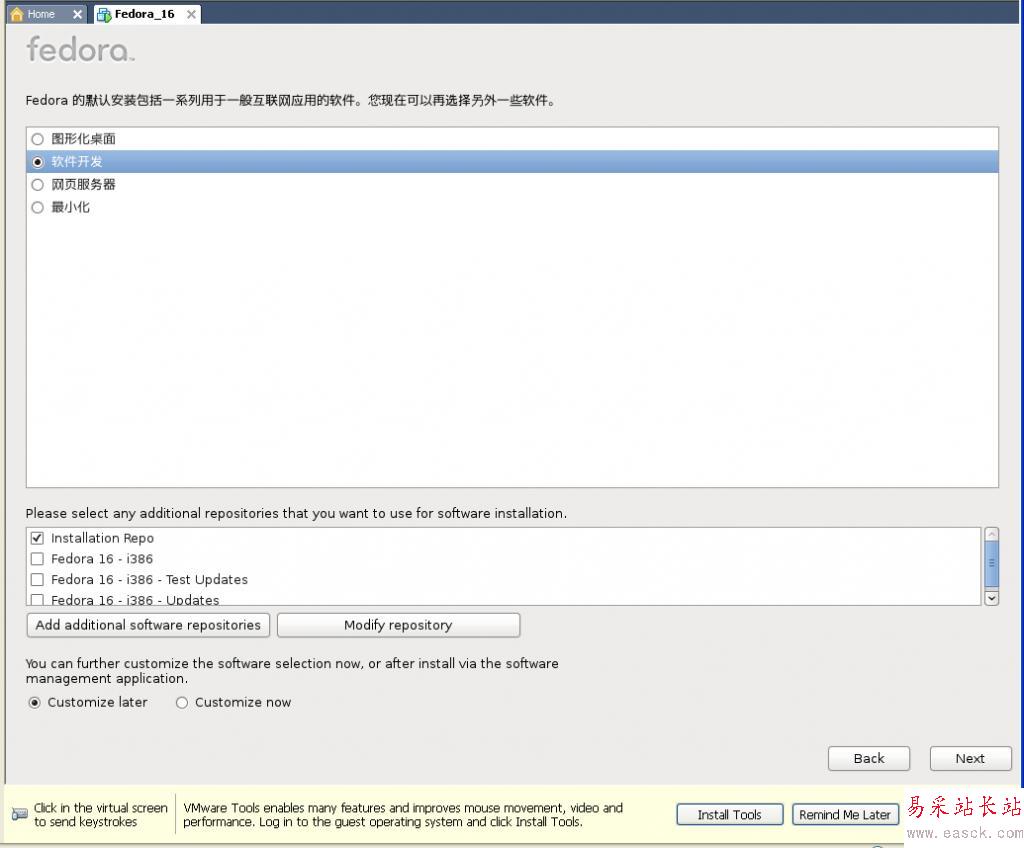
图9选择安装软件
以下是我的选择。
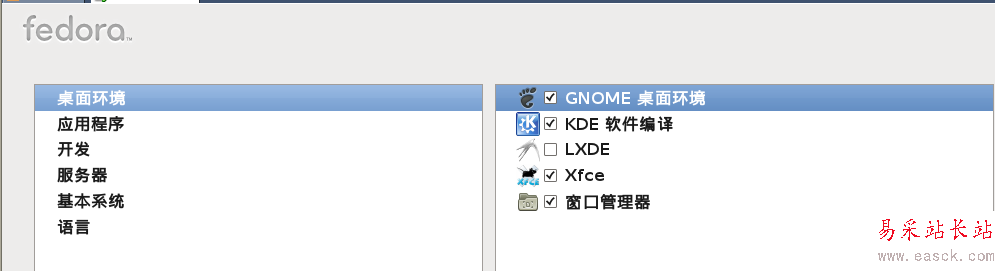
图 10 选择桌面环境软件
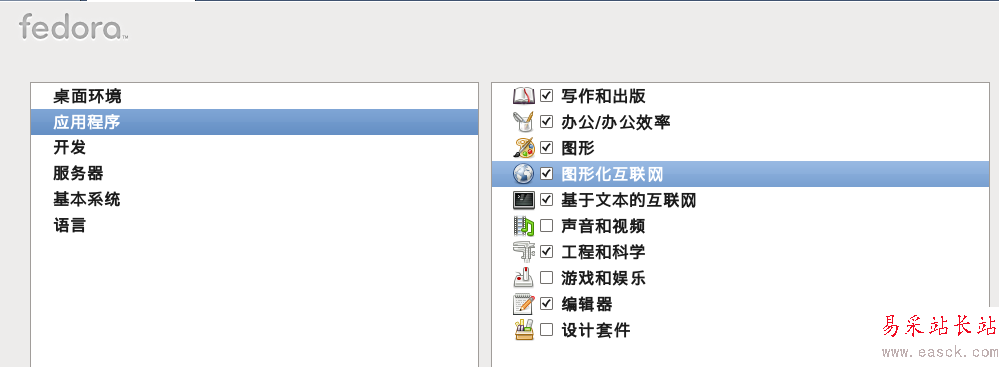
新闻热点
疑难解答